Pages Användarhandbok för Mac
- Välkommen
-
- Ändra typsnitt eller typsnittsstorlek
- Ställa in ett förvalt typsnitt
- Fetstil, kursivering, understrykning och genomstrykning
- Ändra färgen på text
- Lägga till en skugga eller textkontur
- Ändra skiftläge i text
- Kopiera och klistra in textstilar
- Lägga till en markeringseffekt på text
- Formatera bindestreck, tankstreck och citationstecken
-
- Använda iCloud Drive med Pages
- Exportera i Word-format, PDF-format eller något annat filformat
- Öppna en iBooks Author-bok i Pages
- Minska dokumentets filstorlek
- Spara ett stort dokument som en paketfil
- Återskapa en äldre version av ett dokument
- Flytta ett dokument
- Radera ett dokument
- Låsa ett dokument
- Lösenordsskydda ett dokument
- Skapa och hantera anpassade mallar
- Copyright

Spara och namnge ett dokument i Pages på datorn
Första gången du sparar ett dokument namnger du det och välj var du vill spara det, exempelvis på skrivbordet eller i en mapp. Därefter sparar Pages automatiskt dokumentet medan du jobbar. Du kan när som helst byta namn på ett dokument eller skapa en kopia av det med ett annat namn.
Spara och ange ett namn på ett nytt dokument
Aktivera dokumentfönstret genom att klicka någonstans i dokumentet. Välj sedan Arkiv > Spara som (från Arkiv-menyn överst på skärmen).
Ange ett namn i fältet Spara som, och ange sedan en eller flera taggar (frivilligt).
Klicka på popupmenyn Plats och välj en plats.
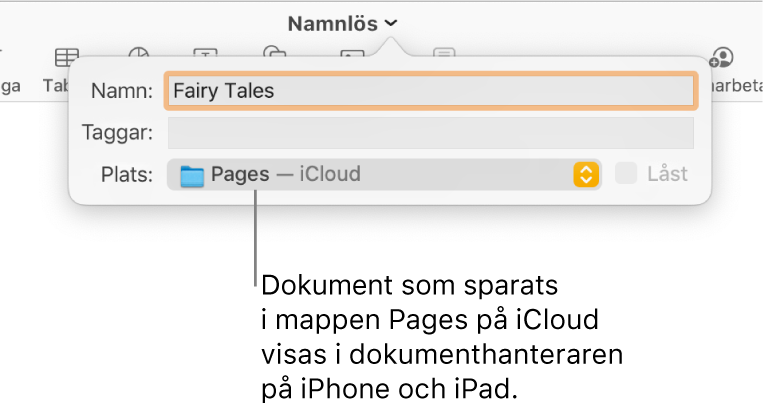
Om du vill att dokumentet ska visas på alla enheter som du har ställt in med iCloud Drive sparar du dokumentet i mappen Pages i iCloud Drive. (Alternativet visas endast om iCloud Drive är inställt på datorn.)
Om du vill skapa en ny mapp för dokumentet klickar du på popupmenyn Plats och väljer Annan. Klicka sedan på Ny mapp längst ned i dialogrutan. Skriv in ett namn för mappen och klicka sedan på Skapa.
Klicka på Spara.
Byta namn på ett dokument
Klicka på dokumentnamnet överst i Pages-fönstret.
Skriv ett nytt namn och stäng sedan dialogrutan genom att klicka utanför den.
Spara en kopia av ett dokument
När dokumentet är öppet håller du ned alternativtangenten på tangentbordet och väljer Arkiv > Spara som (från Arkiv-menyn överst på skärmen).
Skriv in ett namn för kopian och tryck sedan på returtangenten.
Kopian sparas på samma plats som originalet. Du kan ändra var kopian sparas eller skicka kopian till någon.
Om du vill spara en kopia av ett dokument i ett annat format (t.ex. Microsoft Word, PDF eller Pages ’09) skapar du en kopia av dokumentet i det formatet. Läs mer i Exportera i Word-format, PDF-format eller något annat filformat.